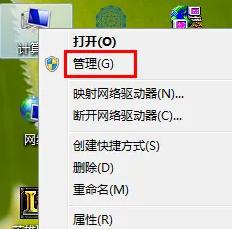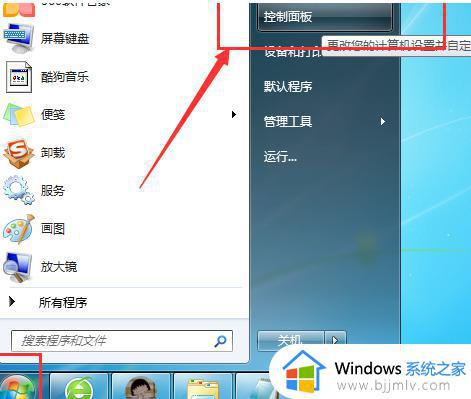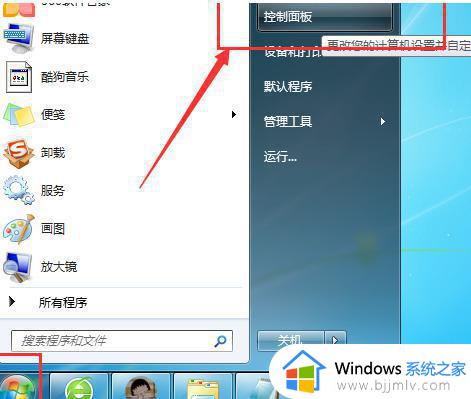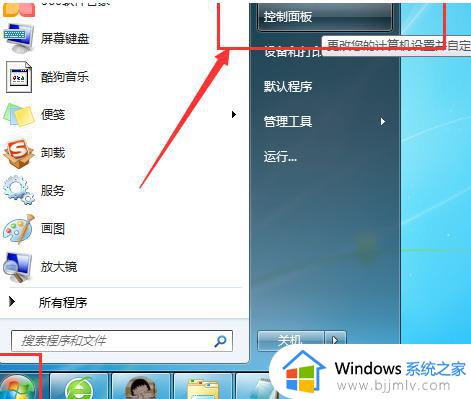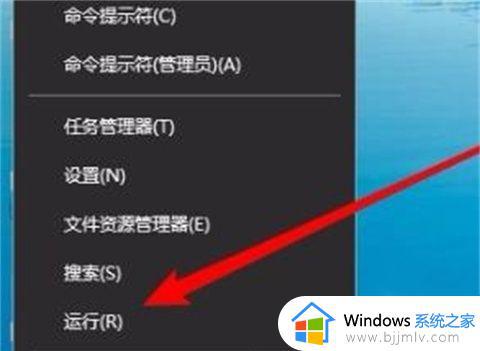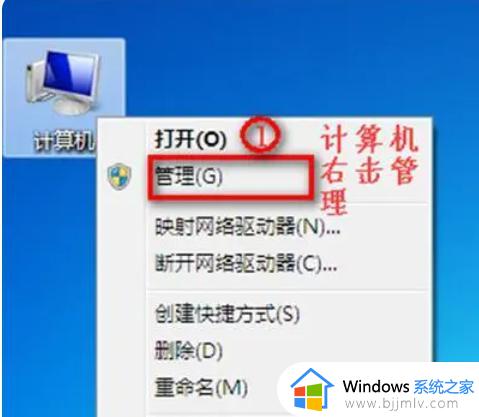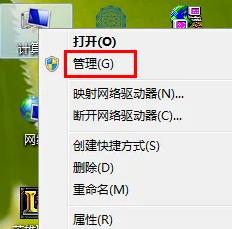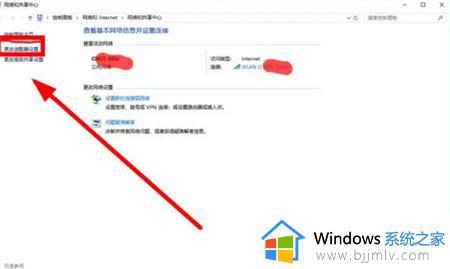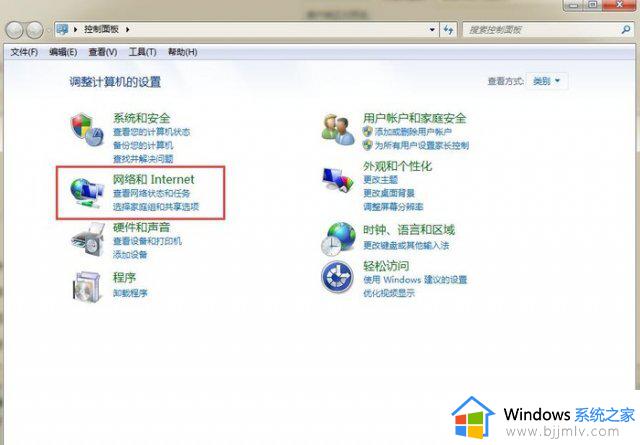win7电脑搜不到wifi怎么办 win7电脑找不到wifi怎么解决
更新时间:2023-08-21 10:43:06作者:skai
在我们的日常生活和工作中,我们大家使用win7操作系统的小伙伴应该都遇到过不少的系统问题,最近就有很多小伙伴反馈说自己使用win7电脑搜索不到WiFi了,不知道怎么办,那么win7电脑搜不到wifi怎么办呢?接下来小编就教给大家win7电脑找不到wifi怎么解决,一起来看看吧,希望对你有帮助。
具体方法:
1、我们进入控制面板中的“网络和Internet”(控制面板可以在开始菜单中的“Windows 系统”打开)。
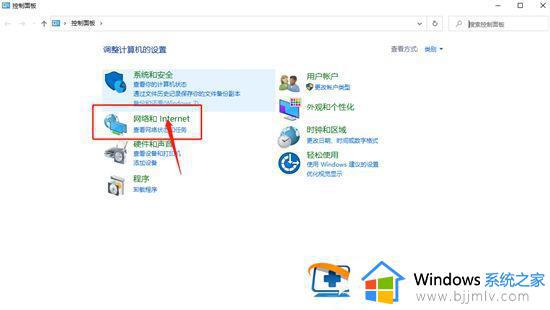
2、打开网络和共享中心。
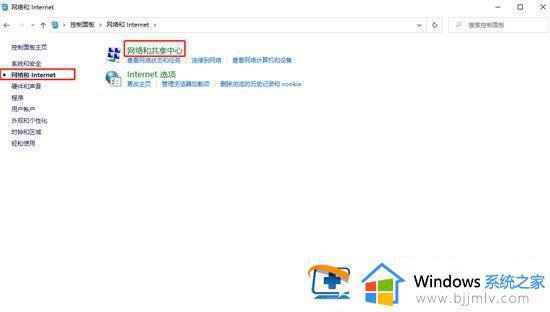
3、打开更改适配器设置。
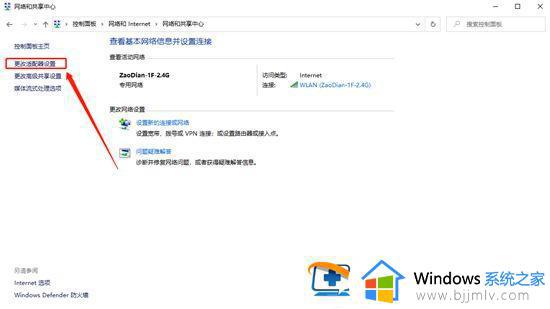
4、对无线网络进行诊断。
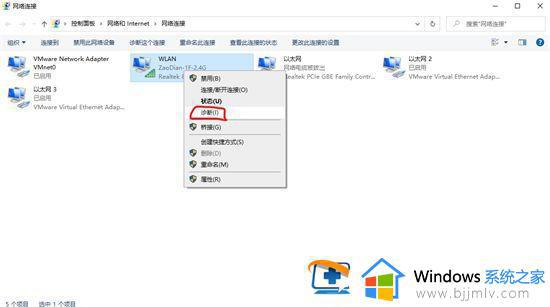
5、然后对诊断的问题进行修复即可。
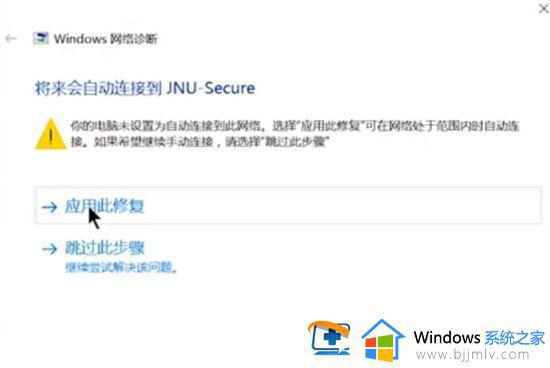
以上全部内容就是小编带给大家的win7电脑找不到wifi解决方法详细内容分享啦,小伙伴们如果你们有需要的话可以参照小编的内容进行操作,希望本文可以帮助到你们。